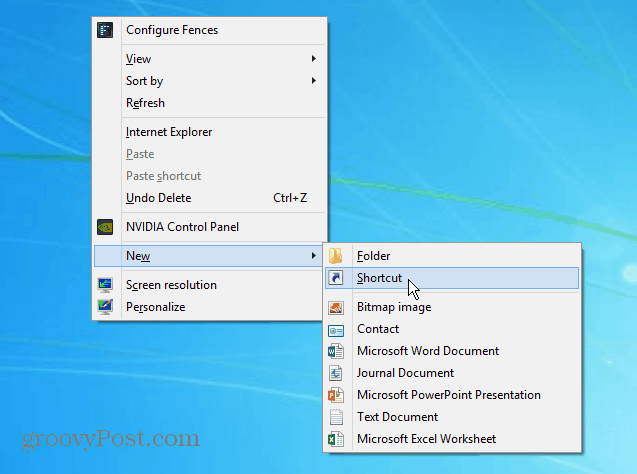Como inserir planilhas do Google no Google Docs
Folhas Do Google Google Documentos Google Herói / / April 13, 2023

Última atualização em
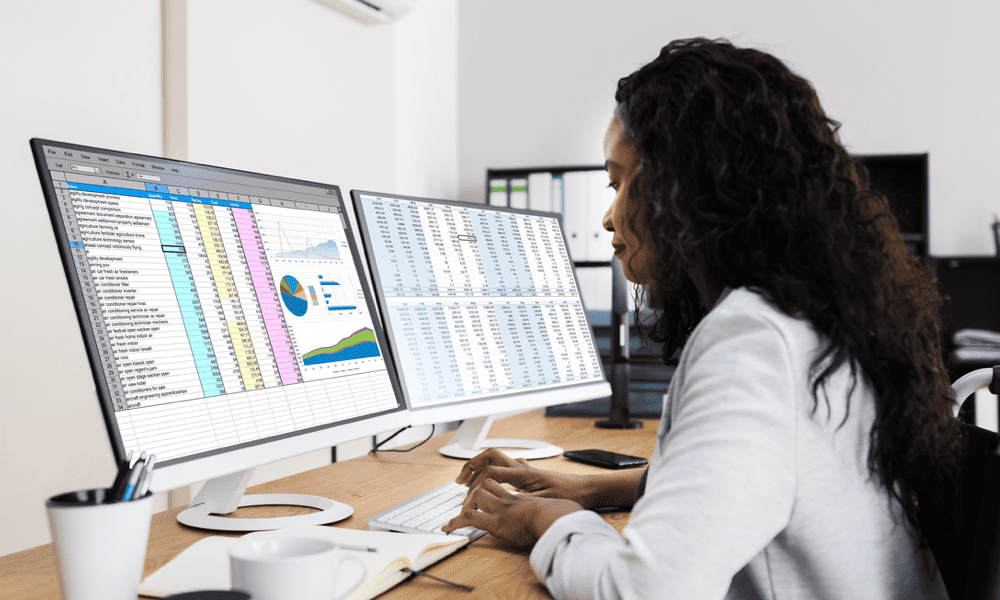
Deseja incluir dados de sua planilha do Google Sheets em seu documento do Google Docs? Siga este guia para começar.
Você tem dados do Google Sheets que deseja compartilhar em um documento do Google Docs. Este não é um problema incomum – você pode querer apresentar alguns de seus dados em um relatório, por exemplo.
Mas como você faz isso? Não é um processo simples, mas é possível compartilhar os dados do Planilhas em um documento do Documentos, vinculando ou inserindo os dados diretamente.
Quer inserir o Google Sheets no Google Docs? Aqui está o que você precisa fazer.
Como copiar e colar dados do Google Sheets no Google Docs
A maneira mais simples de inserir o Planilhas Google no Google Docs é copiar e colar os dados. Este método permite que você transfira rapidamente seus dados como uma tabela que você pode mover, editar e formatar de acordo.
Dependendo de como você deseja que seu documento funcione, você também pode manter o vínculo entre seus documentos do Planilhas e do Documentos. No entanto, você também pode optar por colar os dados como uma cópia única para que o link entre os dois aplicativos seja interrompido.
Para copiar e colar dados do Planilhas Google no Documentos Google:
- Abra sua planilha do Planilhas Google e selecione o intervalo de células que deseja inserir.
- Imprensa Ctrl + C (ou Comando + C no Mac). Como alternativa, clique com o botão direito do mouse e escolha cópia de.
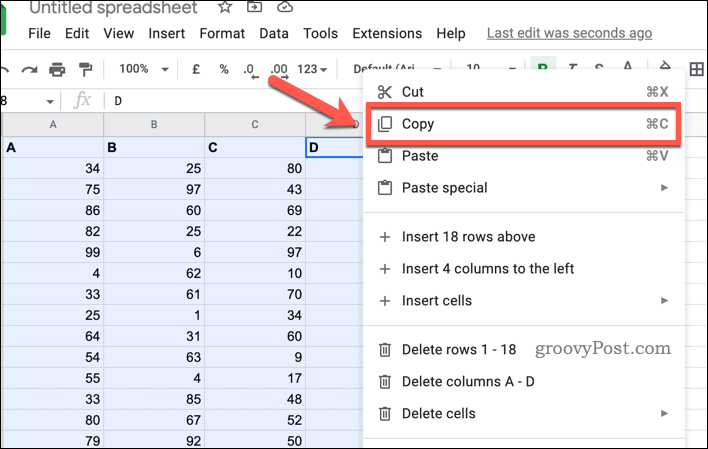
- Em seguida, abra seu documento do Google Docs e coloque o cursor onde deseja inserir os dados.
- Imprensa Ctrl + V (ou Comando + V no Mac). Como alternativa, clique com o botão direito do mouse e selecione Colar.
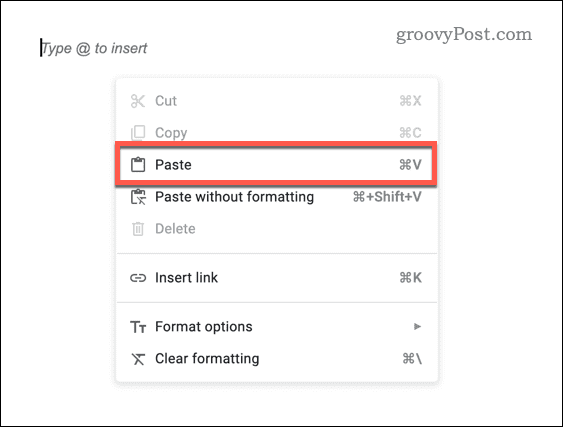
- Você será solicitado a escolher como deseja colar os dados. Escolher entre:
- Link para planilha. Isso manterá um vínculo de dados com a planilha original para que quaisquer alterações nos dados sejam refletidas na planilha do Planilhas Google e no documento.
-
colar desvinculado. Isso colará os dados como estão agora em seu documento do Google Docs. No entanto, quaisquer alterações no Planilhas Google não serão refletidas posteriormente.
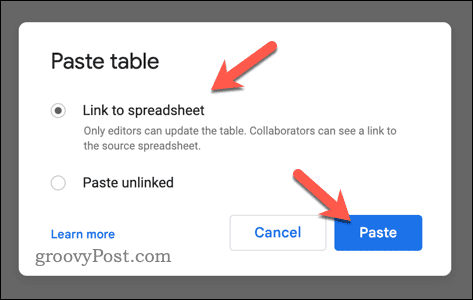
Os dados aparecerão como uma tabela imediatamente em seu documento.
Como vincular um gráfico do Google Sheets ao Google Docs
Outra maneira de inserir o Planilhas Google no Google Docs é vincular os dados como um gráfico. Este método permite que você exiba seus dados visualmente usando diferentes gráficos, como gráficos de pizza, gráficos de barras, gráficos de linhas, etc.
Ele também tem algumas vantagens. O gráfico será atualizado automaticamente se você fizer alterações no Planilhas Google e poderá personalizar sua aparência usando várias opções.
Para vincular um gráfico do Planilhas Google ao Documentos Google:
- Abra sua planilha do Planilhas Google e crie um gráfico usando seus dados. Você pode fazer isso selecionando seu intervalo de dados e acessando Inserir > Gráfico.
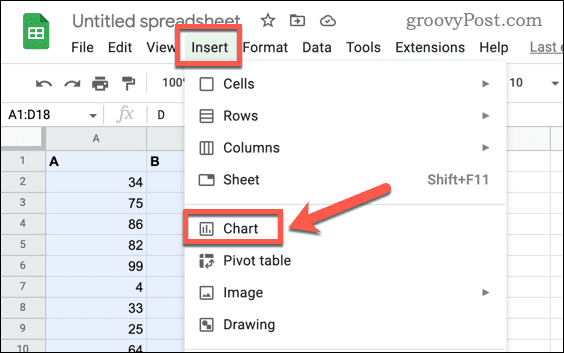
- Ajuste as configurações do gráfico de acordo com suas preferências. Você pode alterar o tipo de gráfico, adicionar títulos e rótulos, modificar cores e fontes e muito mais.
- Em seguida, abra seu documento do Google Docs e coloque o cursor onde deseja inserir o gráfico.
- Vá para Inserir > Gráfico > De planilhas.
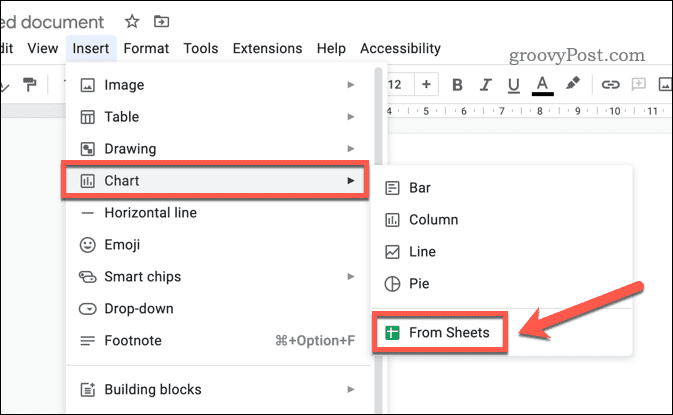
- Selecione a planilha que contém seu gráfico e clique em Selecione.
- Escolha o gráfico que deseja importar e clique Importar.
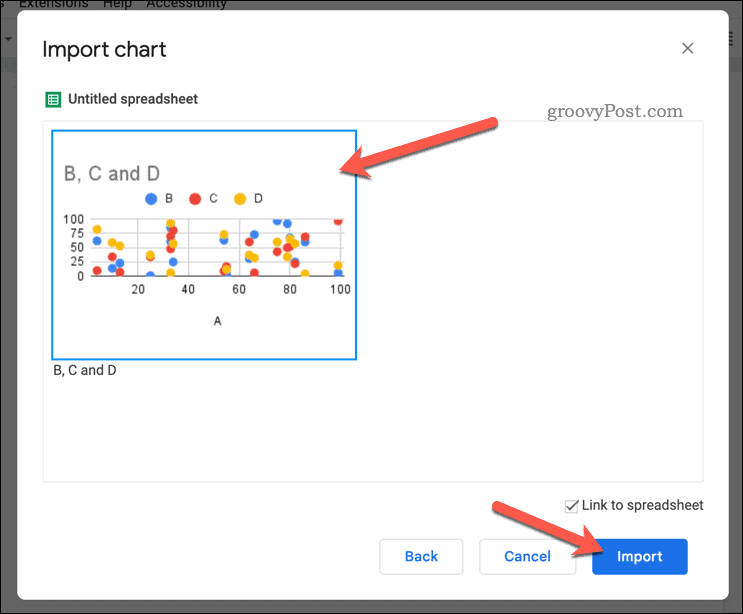
Você também pode editar ou excluir o gráfico após inseri-lo clicando nele e usando as opções da barra de ferramentas que aparecem.
Escrevendo seus dados com o Google Docs
Você pode inserir rapidamente seus dados do Planilhas Google em um documento do Google Docs usando as etapas acima. Isso pode ajudá-lo a apresentar seus dados em diferentes aplicativos com mais eficiência.
Quer combinar seus dados? Você pode mesclar tabelas no Google Docs para reunir seus conjuntos de dados. Você também pode pensar em outros tipos de conteúdo, como inserir vídeos no Google Docs.
Terminou com o seu documento? Se você quiser entregá-lo a um colega ou cliente, você pode facilmente transferir a propriedade de um documento do Google Docs. Finalmente, você pode querer considerar como formatar seus dados do Apresentações Google, como alterando formatos de número para seus valores para refletir melhor seus dados.
Como encontrar a chave de produto do Windows 11
Se você precisar transferir sua chave de produto do Windows 11 ou apenas precisar fazer uma instalação limpa do sistema operacional,...